Google Traducere
ACEST SERVICIU POATE CONȚINE TRADUCERI BAZATE PE TEHNOLOGIA GOOGLE. GOOGLE DECLINĂ TOATE GARANȚIILE, EXPRESE SAU IMPLICITE, LEGATE DE TRADUCERI, INCLUSIV ORICE GARANȚIE PRIVIND ACURATEȚEA, FIABILITATEA ȘI ORICE GARANȚII IMPLICITE DE VANDABILITATE, DE ADECVARE LA UN ANUMIT SCOP ȘI DE NEÎNCĂLCARE.
Ghidurile de referință ale Nikon Corporation (numită în continuare „Nikon”) au fost traduse pentru confortul dumneavoastră utilizând software-ul de traducere bazat pe tehnologia Google Traducere. Au fost făcute eforturi rezonabile pentru a oferi o traducere exactă, totuși nicio traducere automată nu este perfectă și nici nu este destinată înlocuirii traducătorilor umani. Traducerile sunt furnizate ca un serviciu pentru utilizatorii ghidurilor de referință Nikon și sunt furnizate „ca atare”. Nu se oferă nicio garanție, de niciun fel, expresă sau implicită, cu privire la acuratețea, fiabilitatea sau corectitudinea traducerilor efectuate din engleză în orice altă limbă. Este posibil ca anumite conținuturi (cum ar fi imagini, videoclipuri, video Flash etc.) să nu fie traduse cu acuratețe din cauza limitărilor software-ului de traducere.
Textul oficial este versiunea în limba engleză a ghidurilor de referință. Orice discrepanțe sau diferențe rezultate din traducere nu creează obligații și nu au niciun efect juridic în scopuri de conformitate sau de punere în aplicare. Dacă apar întrebări în legătură cu acuratețea informațiilor cuprinse în ghidurile de referință traduse, consultați versiunea în limba engleză a ghidurilor care este versiunea oficială.
Ce puteți face când camera este conectată la un computer sau la un server FTP
Conexiunile Ethernet și LAN fără fir pot fi folosite pentru a încărca imagini sau pentru a controla camera de la distanță.
Încărcarea imaginilor
Imaginile pot fi selectate pentru încărcare în timpul redării. De asemenea, pot fi încărcate automat pe măsură ce sunt preluate.
-
Înainte de a încărca imagini, conectați camera la destinație prin Ethernet sau LAN fără fir ( 0 Calculatoare: Conectare prin LAN fără fir , Calculatoare: Conectare prin Ethernet , Servere FTP: Conectare prin LAN fără fir , Servere FTP: Conectare prin Ethernet ). După crearea unui profil, confirmați că numele profilului este afișat în verde în ecranul [ Conectare la computer ] sau [ Conectare la server FTP ].
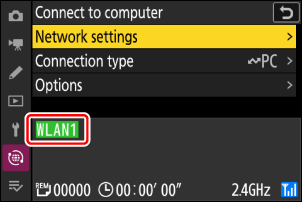
-
Pentru a încărca imagini pe un computer, selectați [ Transfer imagine ] pentru [ Conectare la computer ] > [ Tip conexiune ] în meniul de rețea.
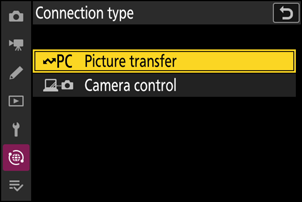
Atenție: Modul punct de acces Wi-Fi
Selectați un profil de gazdă și activați camera Wi-Fi înainte de a vă conecta.
Foldere de destinație pentru încărcare pe un computer
-
În mod implicit, imaginile sunt încărcate în următoarele dosare:
- Windows : \Utilizatori\(nume utilizator)\Imagini\ Wireless Transmitter Utility
- macOS : /Utilizatori/(nume utilizator)/Imagini/ Wireless Transmitter Utility
- Folderul de destinație poate fi selectat folosind Wireless Transmitter Utility . Pentru mai multe informații, consultați ajutorul online pentru Wireless Transmitter Utility .
Selectarea imaginilor pentru încărcare
-
Apăsați butonul K de pe cameră și selectați redarea cadru întreg sau miniaturi.
-
Selectați o imagine și apăsați butonul i .
Elementele de meniu i utilizate pentru a selecta imaginile pentru încărcare variază în funcție de tipul de dispozitiv conectat.
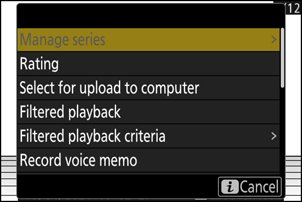
-
Evidențiați [ Selectare pentru încărcare pe computer ] sau [ Selectare pentru încărcare (FTP) ] și apăsați J .
- O pictogramă albă „încărcare prioritară” va apărea pe imagine. Dacă camera este conectată în prezent la o rețea, încărcarea va începe imediat și pictograma va deveni verde.
- În caz contrar, încărcarea va începe când se stabilește o conexiune.
- Repetați pașii 2–3 pentru a încărca imagini suplimentare.
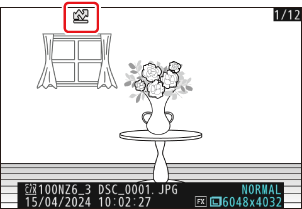
Eliminarea marcajului de încărcare
- Repetați pașii 2–3 pentru a elimina marcajul de încărcare din imaginile selectate.
- Pentru a elimina marcajul de încărcare din toate imaginile, selectați [ Conectare la computer ] sau [ Conectare la server FTP ] din meniul de rețea și alegeți [ Opțiuni ] > [ Deselectați toate? ].
Filtrarea imaginilor pentru încărcare
Elementul [ Redare filtrată ] din meniul redare i poate fi utilizat pentru a afișa numai imaginile care îndeplinesc criteriile alese ( 0 Redare filtrată ). Imaginile pot fi apoi selectate toate pentru încărcare evidențiind [ Select all for computer upload ] sau [ Select all for upload (FTP) ] în meniul i și apăsând J .
Încărcarea fotografiilor pe măsură ce sunt făcute
Pentru a încărca fotografii noi pe măsură ce sunt realizate, selectați [ Conectare la computer ] sau [ Conectare la server FTP ] în meniul de rețea și alegeți [ PORNIT ] pentru [ Opțiuni ] > [ Încărcare automată ].
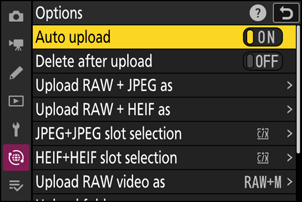
- Încărcarea începe numai după ce fotografia a fost înregistrată pe cardul de memorie. Asigurați-vă că este introdus un card de memorie în cameră.
- Videoclipurile nu sunt încărcate automat. În schimb, acestea trebuie să fie încărcate manual de pe afișajul de redare.
Pictograma Încărcare
Starea încărcării este indicată de pictograma de încărcare.
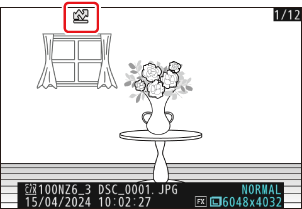
- s (alb): încărcare prioritară
- Fotografia a fost selectată manual pentru încărcare. Imaginile marcate cu această pictogramă vor fi încărcate înaintea imaginilor marcate cu W („încărcare”).
- W (alb): Încărcați
- Fotografia a fost selectată pentru încărcare, dar încărcarea nu a început încă.
- X (verde): Încărcare
- Încărcare în curs.
- Y (albastru): Încărcat
- Încărcare finalizată.
Afișajul de stare a încărcării „ Conectați-vă la computer ”/“ Conectați-vă la serverul FTP ”.
Ecranele [ Conectare la computer ] și [ Conectare la server FTP ] arată următoarele:
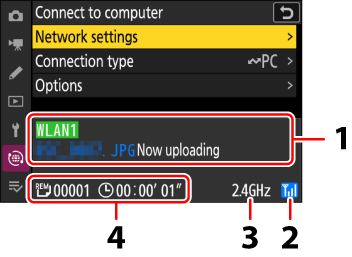
- Stare :
Starea conexiunii la gazdă. Numele profilului este afișat cu verde atunci când se stabilește o conexiune.
În timp ce fișierele sunt transferate, afișajul de stare arată „Încărcare acum” precedat de numele fișierului trimis. Aici sunt afișate și erorile.
- Afișajul pentru [ Conectare la serverul FTP ] include și coduri de eroare ( 0 coduri de eroare ).
- Puterea semnalului : puterea semnalului wireless. Conexiunile Ethernet sunt indicate prin d .
- Banda : Când vă conectați fără fir în modul stație Wi-Fi , este afișată banda de frecvență radio a rețelei SSID conectate. În modul punct de acces Wi-Fi , este afișată banda de frecvență radio pe care o emite camera.
- Imagini/timp rămas : numărul de imagini rămase și timpul necesar pentru a le trimite. Timpul rămas este doar estimativ.
Transmisia fără fir poate fi întreruptă dacă semnalul este pierdut. Încărcarea imaginilor cu marcarea încărcării poate fi reluată prin oprirea și apoi repornirea camerei după ce semnalul a fost restabilit.
Nu scoateți cardul de memorie și nu deconectați cablul Ethernet în timpul încărcării.
Notele vocale vor fi incluse atunci când sunt transmise imaginile asociate. Ele nu pot fi însă încărcate separat.
Camera salvează marcarea transferului când este oprită și reia încărcarea la următoarea pornire.
Atenție: Încărcarea imaginilor protejate prin FTP
Copiile de pe serverul FTP nu vor fi protejate chiar dacă originalele sunt. Marcajele pot fi adăugate folosind evaluări ( 0 Imagini de evaluare ).
Controlul camerei
Camera poate fi controlată de la un computer care rulează
- Va trebui totuși să introduceți un card de memorie când filmați videoclipuri.
- Rețineți că temporizatorul de așteptare al camerei nu expiră în modul de control al camerei.
-
Înainte de a utiliza NX Tether , conectați camera și computerul prin Ethernet sau LAN fără fir ( 0 Calculatoare: Conectare prin LAN fără fir , Calculatoare: Conectare prin Ethernet ). După crearea unui profil, confirmați că numele profilului este afișat în verde pe afișajul [ Conectare la computer ].
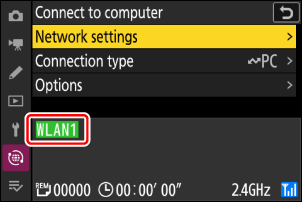
-
Selectați [ Controlul camerei ] pentru [ Conectare la computer ] > [ Tip conexiune ] în meniul de rețea.
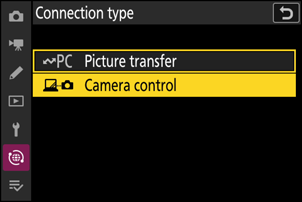
-
Lansați copia NX Tether instalată pe computerul gazdă.
-
Controlați camera folosind NX Tether .
Pentru informații despre fotografierea utilizând NX Tether , consultați ajutorul online NX Tether .
Ecranul de control al camerei „ Conectați-vă la computer ”.
Afișajul [ Conectare la computer ] arată următoarele:
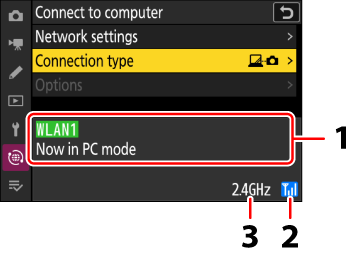
- Stare : starea conexiunii la gazdă. Numele profilului este afișat cu verde atunci când se stabilește o conexiune. Aici sunt afișate și erorile ( 0 Probleme și soluții ).
- Puterea semnalului : puterea semnalului wireless. Conexiunile Ethernet sunt indicate prin d .
- Banda : Când vă conectați fără fir în modul stație Wi-Fi , este afișată banda de frecvență radio a rețelei SSID conectate. În modul punct de acces Wi-Fi , este afișată banda de frecvență radio pe care o emite camera.
Pierderea semnalului în timp ce camera este conectată la o rețea fără fir poate întrerupe conexiunea la computer. Selectați [ Terminare conexiunea curentă ] pentru [ Conectare la computer ] > [ Setări de rețea ] în meniul de rețea înainte de a vă conecta din nou la rețea. Când semnalul este restabilit, camera se va reconecta la computer și va relua încărcarea oricăror imagini care nu au fost încă transferate. Rețineți că încărcarea nu poate fi reluată dacă opriți camera înainte de finalizarea transferului.
Nu deconectați cablul Ethernet în timpul încărcării sau când camera este pornită.
Răspunsul poate încetini pe rețelele wireless.

